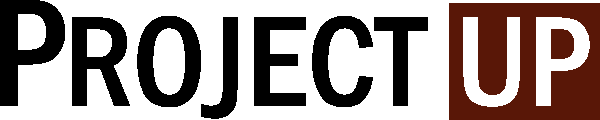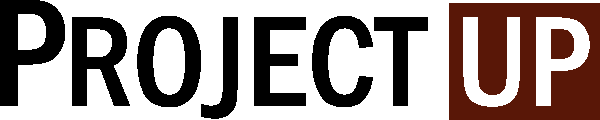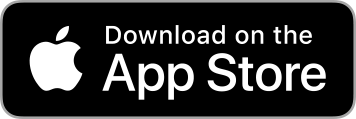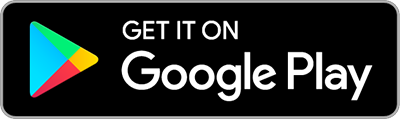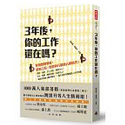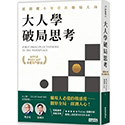之前 ChatGPT 的「對話記錄」就偶爾會出現消失的問題,雖然官方說會完整保存對話記錄,但是有時候就是載入不出來,就算登出、登入也無效。最近幾天問題更嚴重,應該大多數朋友在 ChatGPT 左方的聊天紀錄都無法順利載入。這時候怎麼辦呢?這一篇文章提供幾個解決辦法。
我自己是很看重 ChatGPT 的聊天記錄,有幾個原因:
- 不同的對話頻道分類,其實就是在那個頻道中「訓練」一個更了解我的需求、喜好的 AI 助手。
- 如果在一個聊天分類中的 AI 助手有培養好,後續回答的內容會更符合我的需求,並且可以參考前面的回答,改進更好的生成內容。
- 對話分類也幫助我區隔不同的工作、專案需求,我可以快速回頭查看之前的某些回答(雖然我其實會把有效答案剪貼到筆記,這樣做更好)。
- 或是在尋求解答時,不會開了很多雜亂的對話,變成像是即時通一樣混亂,也更能針對特定類型任務在該分類中獲得更好的回答。
所以一開始使用 ChatGPT 的時候,我就利用「專案類型」的概念(可參考 PARA 分類法),相對精簡的分類自己的對話頻道。(分類之後,可以命名對話記錄頻道)
並且我為了解決有時候 ChatGPT 左方的對話記錄「清單」無法載入的問題,我把每一個聊天頻道的「專屬網址」都記在筆記中,所以隨時都能快速開啟查閱特定聊天記錄。
下方就是我真實記錄在筆記清單中的「聊天記錄」網址清單,分成閱讀學習、寫作、目標、工作、生活,還有一個和小孩玩文字接龍 RPG 的專屬頻道,後來 GPT-4 推出後,我則又建立了幾個針對更重要任務的專屬對話頻道。
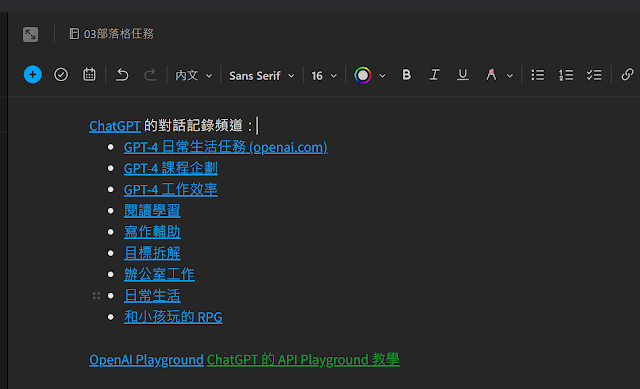
並且,就算這幾天 ChatGPT 在網站左方無法載入這些聊天頻道分類,但我直接點擊筆記中的專屬對話記錄網址,一樣可以打開之前的頻道,看到之前對話,並繼續對話下去喔!
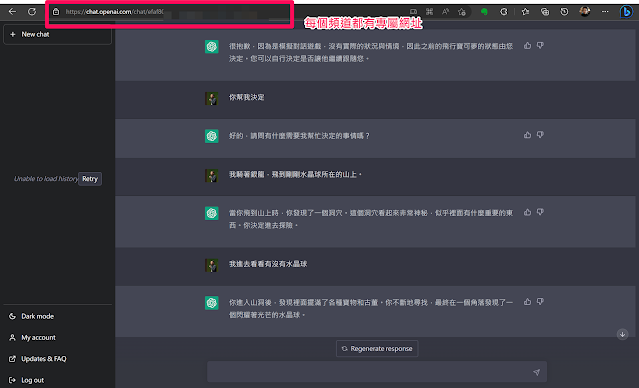
但是如果之前沒有像我一樣分類、保存這些對話記錄的網址怎麼辦?如果遇到 ChatGPT 網站問題而無法載入對話記錄清單,這時候可以從「瀏覽器的歷史記錄」中找回來。
按下「 Ctrl 」+「 H 」,開啟歷程記錄畫面,搜尋「 chat.openai 」這樣的關鍵字,就可以打開自己曾經建立的 ChatGPT 對話記錄網址囉!
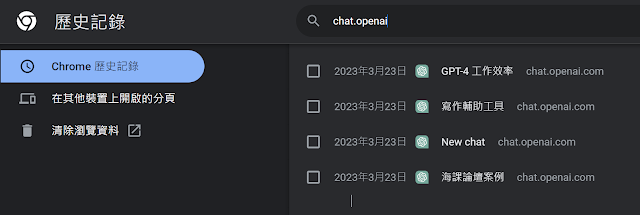
點開歷史記錄中的網址,試試看能不能「喚回」之前某一個頻道的聊天記錄。
在最近這段 ChatGPT 聊天記錄有問題的過程中,大多數聊天頻道的內容都還是可以用上述方法找回,但我也有遇到一個聊天頻道網址打開後還是出現錯誤。
所以,最好能像我一樣,隨時把重要的聊天記錄、有用的生成內容,直接複製到自己的筆記、文件中。最簡單的複製貼上,不花太多時間,就能解決這樣的問題。
或者還有一個快速備份的好方法,我會選取重要的幾段對話,直接開啟 Evernote 這類網頁截取工具,就可以用「選擇擷取」的方式保存完整對話內容囉!
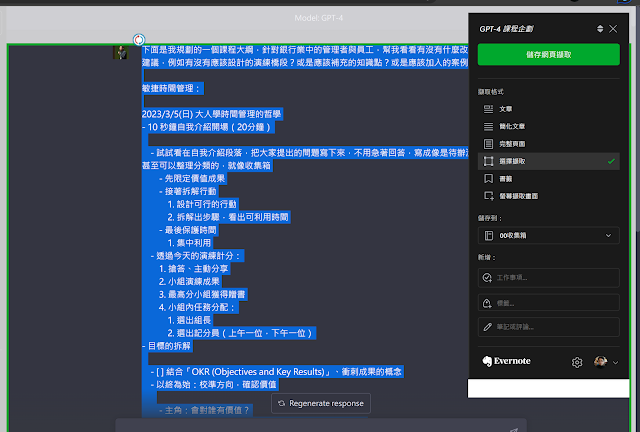
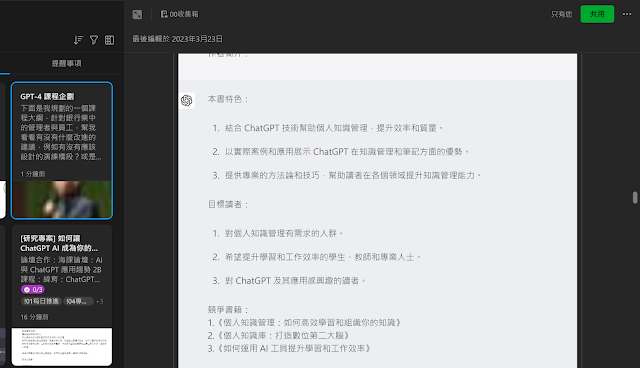
本站所有文章未經事先書面授權,請勿任意利用、引用、轉載。